 |
| “Zooma!:ズームレンズ、ズームすること、ズームする人、ズズーンの造語” |
■編集マンと編集ツールの関係
まだノンリニア編集システムというものがない頃、また個人で買うには高すぎる頃は、プロの映像編集マンは自分が編集室に赴いて仕事をするのが普通だった。つまり編集ツールを自分で選ぶことができないので、フリーランスともなればありとあらゆる編集機をマスターする必要があった。
映像編集マンにとって編集ソフトウェアとは、言語のようなものである。最初に完璧に覚えたものが自分の考え方の基本となり、他はその応用として覚えていく。こうして多くの「言語」を操れるようになるわけだが、最終的には自分がメインで活躍するフィールドにもっとも適したもので落ち着くものである。
米Sony Creative SoftwareのVegasは、元々は米Sonyの音楽事業をやっていた部署が独自で開発していた編集ツールなのだそうである。米国ではNo.3のシェアだそうだが、日本で開発していないこともあって、国内向けとしてはどうにも微妙なポジションとなっている。
というのも、日本のソニーではXpri NSを売らなきゃいけないし、カメラメーカーとしてはFinal Cut Proや、EDIUS、Premiere Proなどパートナー企業製品も大事にしなくちゃいけないしで、ちょうどそのレンジでSonyブランドを冠しながらコンペチターとなるVegasは、なんだか継子扱いのようなことになってしまうようだ。
2007年に「Vegas Studio 8 Platinum」をレビューしたことがあるが、当時としてはAVCHDをネイティブサポートするソフトウェアは珍しかった。また機能として、音楽やリズムの基準を崩さず、そこに映像を詰め込むような、映像と音声のプライオリティが逆転したような作りが面白かった印象がある。
Ver.8の時代は、Pro版は日本で発売されなかったように記憶しているが、Ver.9ではPro版も日本語化され、この6月に発売された。価格は通常版が102,900円、乗換え版が81,900円、アカデミック版が60,900円である。
今回は、プロフェッショナル向けファイルフォーマットに多数対応したVegas Pro 9を試してみたい。普通にコンシューマのカムコーダを編集したいだけの人は、もっと安い選択肢がいくらでもあるわけだから、今回は主にプロユーザーで、乗り換えを考えている編集マンをターゲットとしたレビューをお送りしたい。
■特徴的なBINの考え方
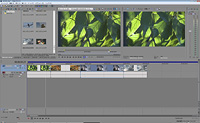 |
| Vegas Proの編集画面 |
Vegasシリーズは、Movie Studio、Movie Studio Platinum、Movie Studio Platinum Pro Pack、Vegas Proの4グレードがある。機能差がそれぞれあって価格も変わるわけだが、Proはもっとも多くのファイルフォーマットに対応している。主にプロ用カムコーダのフォーマットだ。
プロフェッショナル的な目玉は、4Kカメラ「RED ONE」のファイルサポートだ。RED ONEは低価格で4Kの撮影ができるということで、デジタルシネマやCMなどで使われ始めているが、ハイビジョンをさらに越える4Kというサイズを編集するのは大変だ。Vegas Pro 9は、このREDフォーマットをネイティブサポートしているということで、注目を集めているわけである。
あいにく手元に4Kの素材がないのでこのテストはできないが、もう一つPro版独自の特徴として、XDCAMフォーマットのダイレクトサポートがある。昨年2月にレビューしたXDCAM EXの一号機「PMW-EX1」のファイルがあったので、これを試してみた。
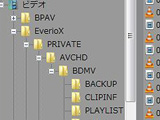 |
| 先週撮影したEverioの録画ファイルをエクスプローラタブから開く |
XDCAM EXの記録メディアであるSxSカードがあれば、インジェストなしでカードからのダイレクト編集が可能であるが、今回はDVDメディアにバックアップしたものをローカルのHDDにコピーして使用した。HDD内にある素材は、単にソフト内のエクスプローラ・タブでファイルを開くだけだ。AVCHDカメラの場合も、PCにUSB接続した状態からそのまま編集が可能である。
ただVegas Pro 9では、これら映像クリップをダブルクリックで読み込むと、BINウインドウに登録されるだけでなく、同時に編集用タイムラインにも配置されてしまう。単に素材の内容を確認したい場合は、クリップを素材表示ウィンドウにドラッグする必要がある。
多くの編集ソフトでは、まずBIN内に読み込んだファイルをダブルクリックで素材プレビューウィンドウに出し、そこで使いどころを決めたのち、タイムラインに配置するという流れが一般的だ。だがおそらくVegasでは基本的に、ソフトウェア内にファイルをいったん読み込むという概念が希薄なのかもしれない。ノンリニアメディアをPCに突っ込んだら、ファイルは直接リアルタイムでプレビューが可能になっているわけだから、BINウィンドウはむしろ、「使ったファイル」をまとめて管理する場所、という考え方になっているようだ。
Vegasのタイムライン操作は、約束事が少なく非常に柔軟だ。例えばクリップの間を空けたいという場合でも、多くのソフトは空けたいクリップ以降をマルチ選択してから、後ろにずらす操作を行なう。しかしVegasでは、単に空けたいところのクリップを掴んで後ろにドラッグするだけで、全体が後ろにズレてくれる。間が空きすぎたところは、逆に先頭クリップを前に向かってドラッグするだけで、それ以降のクリップは連結列車のように連なって前にズレる。
クリップを掴んでさらに前方へ向かって詰めると、2つのクリップが重なってトランジションになる。つまり後ろにドラッグすると間が空き、前にドラッグするとトランジションになるというルールのようだ。これだけでもずいぶん編集の手間が違う。
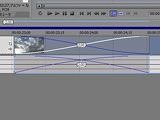 | 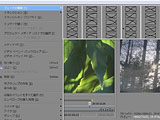 |
| トランジションの設定は、先頭クリップを重ねるようにドラッグするだけ | クロスフェードのカーブは、ものすごいパターン数から選択可能 |
ファイルの混在も、もちろん可能である。面白いのは、Canopus HQコーデックなども、コーデックがインストールされていれば編集可能だ。DirectXで読み込み可能なファイルは、なんでも使えてしまうようである。
AVCHDもネイティブ編集可能だが、PCのパフォーマンスによってはコマ落ちする。しかし再生が引っかかるのではなく、単にフレームレートが落ちるというだけで、リアルタイムでの再生と音声出力は死守するあたりが、Vegasの特徴と言えそうだ。インタビューの編集などでは、重宝するだろう。
■仕上がりが綺麗なエフェクト
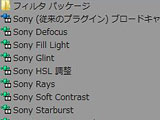 |
| エフェクトのプラグインもSony製 |
では次に、エフェクト周りを見てみよう。多くのソフトウェアでは、パワフルなプラグインはサードパーティ製というケースが多いのだが、Vegasの映像プラグインは、見る限り全部内製しているようだ。
新バージョンで新たに追加された「Glint」を例に見てみよう。これは明るい部分を検知して、ハレーションを起こすタイプのものだ。パラメータの設定は、タイムラインが使えるのであれば、当然映像を動かしながら行なう方がいい。多くのプラグインでは、プラグイン画面内で映像プレビューまで含めて再生するものが多いが、Vegasの場合はプラグインのダイアログを出したまま、背後のVegasのメイン画面でタイムラインの再生を行なうことができる。
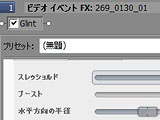 |  |  |
| 逆光のハレーション効果を出すGlintプラグイン | タイムラインで指定した範囲をループ再生しながら、効果のかかり具合を設定 | 綺麗な仕上がりのGlintエフェクト |
Vegasのエフェクトがおもしろいのは、「トラックエフェクト」という考え方があるところだ。通常映像のエフェクトは、映像クリップがデータを内包する形になるのが普通だが、Vegasの場合はそれ以外に「映像トラック」がエフェクト情報を保持できる。従ってエフェクトの作り込みはそのままで違う映像クリップに差し替えたり、マスターのタイムラインのタイミングに対してエフェクトのキーフレームは固定した状態で、映像の使いどころだけ微妙にずらすといったことが、簡単にできる。
 | 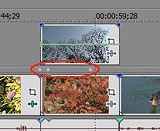 |
| 映像のモーション設定は3D対応。三面図を見ながらポジションを決めていく | トラックエフェクトを設定した部分。映像を差し替えても同じ効果がかかる |
 |
| エフェクトのエリアを区切って表示可能。画面の下半分のみコントラストを補正している |
エフェクトのキーフレームも、タイムライン上でタイミングをずらすことができる。いちいちプラグイン画面に戻る必要がないので、いったんエフェクトを決めた後の映像タイミング調整は、かなりフレキシブルだ。
Vegasのタイムライン側の映像表示ウインドウは、エフェクトのON・OFF状態をエリアで分けて表示する機能がある。画面全体のON・OFFだけでは判別しにくい微妙な設定も、一枚の映像の中で確認できる。
またPro版のみの機能として、DVI端子に接続したセカンダリモニタに、プレビュー映像を全画面表示で出力する機能を備える。同様の機能はFinalCutProにもあるが、小さい画面では見逃してしまいそうなNG部分の発見に役に立つ。また作業者と別にクライアントが立ち会っている場合には、クライアント用モニタとしてプレビュー表示を出すことができるのは、プロユーザーとしては便利な機能だ。
プロユーザー向けの機能、というと多少語弊があるかもしれないが、GUIの標準カラーが、以前の白っぽいものからグレーに変更された。通常編集スタジオでは、モニタ面のグレアを押さえて正確な発色を得るために、照明をかなり落として作業を行なう。このときGUIが白っぽいと、モニタ全体が煌々と明るく点灯してしまうので、目が疲れるばかりか、他のモニタに対して邪魔なのである。
■最後の書き出しが肝心
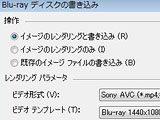 |
| タイムラインの映像をBlu-rayにダイレクトに書き出し可能 |
コンシューマではまだそれほどPC用Blu-rayドライブが普及していないこともあって、編集結果をBlu-rayに書き出す機能はまだ本格的に回転していない感じがある。しかしプロ業界ではHD作品の試写手段としての需要が高まっており、さらには一部放送局への納品もBlu-rayで行なうといったことも行なわれ始めているようである。
Blu-rayが最終完パケでない場合、メニュー作りなどのオーサリングの手間は最小限に減らしたい。Vegasでは、編集した作品をダイレクトにBlu-rayに書き出す機能があり、最短の手間でBlu-Layの作成が可能になっている。この手法で作成したBlu-rayは、メニューやボタンなどが一切なく、ディスクを入れたらすぐに本編再生となるディスクとなる。
 |
| 「DVD Architect Pro 5」の初期画面 |
またProバージョンのみに、本格的なDVD/BDオーサリングソフト「DVD Architect Pro 5」が付属している。メニュー構造をプリセットから選ぶような簡易的なものではなく、作成したムービーをメニュー化したり、リンク構造なども完全に手動で構築するようなクラスのものだ。一方Pro以外のVegasには、「DVD Architect Studio 4.5」が付属となっている。
まさに何でも来い状態なわけだが、日本の場合、映像制作とDVD/Blu-rayオーサリングは別系統で分離している感じになっている。DVD時代に両方が本格的にやれる人材はあまり育っていないのが、日本での課題だろう。
Vegas Proのファイル出力だが、MPEGやWMV、MOVなど一通りのフォーマットが揃っている。Sony AVCを選ぶと、AVCHDやBlu-rayフォーマットへの書き出しができる。ためしに1分半程度の映像をBlu-rayテンプレートで書き出しを行なったところ、数%まで進んだところで、メモリ不足によるエラーが出て、筆者の環境では最終出力できなかった。テスト環境はWindows Vista 32bit、メモリは2GB搭載したマシンだが、かなりヘヴィなエフェクトばかりかけているのが原因かもしれない。
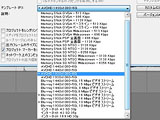 | 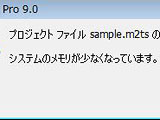 |
| 多彩な出力フォーマットに対応 | メモリ不足のため出力できない場合も |
一方エフェクトをかけないシンプルなカット編集で1分程度の作品にした場合は、Blu-rayフォーマット用ファイルに書き出すのに10分弱かかったが、無事出力できた。
実際のユーザーにも話を聞いたが、Vegas Proは編集時の映像アクセスは快適な反面、最終書き出しにものすごく時間がかかるのだそうである。どうもレンダリング時に相当量のメモリスワップが発生ているのが原因のようだ。もしかしたら、64bit OSにしてメモリを潤沢に載せれば、スピードも含めて若干改善するかもしれない。製品パッケージには64bitバージョンも同梱されているので、もうそろそろハイエンドアプリは、64bitへの移行を検討すべき時期にさしかかっているのだろう。
年内発売とされるWindows 7を契機に、ハイエンドでは64bit化への移行が加速するかもしれない。
■総論
編集というのは、作業効率を上げるために、いろいろ先回りしての準備が必要である。例えばFinal Cut ProやEDIUSでは、編集専用コーデックへの変換を行なうことで作業の効率化を図っている。
Vegas Proはこの事前作業をなくして、すぐに編集に取りかかれるところが強みである。ただ、最終ファイル出力にどれぐらいの時間がかかるのかが全く読めないので、納期の厳しい仕事には使いづらい。逆に言えばそういうタイプではない仕事の場合は、楽な仕組みであると言えるかもしれない。
編集ツールとして見た場合、音のタイミングにシビアな編集ではタイミング合わせが非常に楽で、効率的だ。先に音が決まっていて、それに合わせて絵を張り込むような、PV系の仕事に向いている。
ノンリニアソフトの流れとしては、Adobe Premiereが築いてきたスタイルが広く継承されており、多くのタイムライン型編集ソフトの操作体系は、ほぼPremiereの影響を受けている。全く別体系になっているのは、Avid Media Composerぐらいである。
Vegas Proも、Premiereが使える人ならかなり近い感覚で使っていけるだろうが、細かい点で独特の考え方を持っている。そのクセをうまく自分のフィールドには当てはめられる人には、ハマるタイプのツールと言えるだろう。

